3 façons efficaces pour compresser les vidéos sur votre iPhone
Les équipements de prise de vue d'aujourd'hui ont généralement une qualité d'image haute définition, en particulier nos smartphones. Cependant, les fichiers des vidéos qui ont les hautes définitions sont souvent trop volumineux, si vous ne voulez pas les modifier, ces vidéos vont occuper une grande partie de votre espace mémoire. De plus, certains logiciels sociaux limiteront la taille des fichiers envoyés pendant le chat ou pour mail, donc, réduire la taille de la vidéo est une étape indispensable.
Dans cet article, nous allons vous présenter 3 façons de compresser une vidéo sur votre iPhone ou votre ordinateur, et ces outils vous permettront de réaliser l'opération de manière très pratique.

Partie 1. Les 3 applications gratuites pour compresser la vidéo sur iPhone
1. Video Compress
Cette application peut vous aider à compresser une ou plusieurs vidéos, ou même des albums photo entiers pour économiser de l'espace de stockage sur l'appareil iOS, comme iPhone ou iPad. Au cours de ce processus, vous pouvez choisir la force de compression et si vous souhaitez supprimer la vidéo d'origine (mais votre système doit être iOS8 ou supérieur). En outre, vous pouvez également pré-visualiser la vidéo dans le programme pour vérifier la qualité de la vidéo compressée.
Les étapes de fonctionnement spécifiques sont les suivantes :
Étape 1 : Ajouter la vidéo
Tout d'abord, vous devez installer cette application de compression gratuite pour iOS sur votre appareil et la lancer.
Cliquez sur l'outil icône plus pour importer la vidéo ou les vidéos (nous prenons MP4 comme exemple) que vous souhaitez compresser. Le principe est que vous souhaitez accorder à l'application l'autorisation d'accéder. Ensuite, sélectionnez la vidéo ou les vidéos à compresser. Et puis, cliquez sur le bouton OK en haut pour continuer vos opérations.
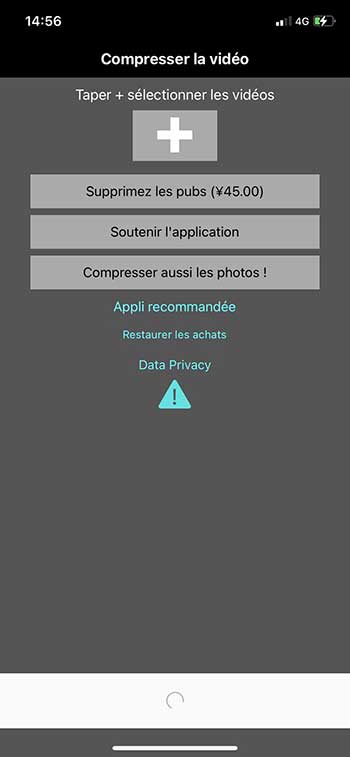
Étape 2 : Compresser la vidéo
Après avoir sélectionné la vidéo, une nouvelle fenêtre apparaîtra. Dans cette fenêtre, vous pouvez cliquer sur le bouton Choisir un filtre prédéfini pour choisir la résolution de la vidéo exportée, y compris HD 720p, 480p et Full HD. Vous pouvez également appuyer sur le bouton Aperçu pour pré-visualiser l'effet de lecture de la vidéo à exporter.
Après avoir fini à ajuster la taille souhaitée, choisissez l'option CONTINUER et attentez pour un moment.
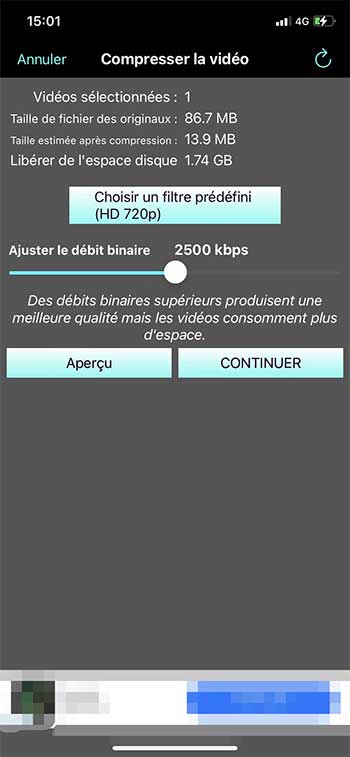
2. Compresseur vidéo
Compresseur vidéo est également un logiciel de compression vidéo qui peut être utilisé sur votre appareil iOS. Vous pouvez utiliser ce logiciel pour économiser votre espace mémoire. Pendant l'opération, vous pouvez personnaliser la résolution de la vidéo, c'est-à-dire la force de compression. Une fois la configuration terminée, vous pouvez pré-visualiser la vidéo pour vérifier la qualité d'image de la vidéo compressée.
On va voir ensemble comment compresser la vidéo avec Compresseur vidéo :
Étape 1 : Importer la vidéo
La première étape consiste à installer et à télécharger le programme. Lancez immédiatement le programme, puis sélectionnez Compresser vidéo parmi les 4 options de la fenêtre principale : Compresser vidéo, Compresser les vidéos par lots, Diviser la vidéo et Supprimer vidéo. Et puis, choisissez la vidéo à modifier.

Étape 2 : Compresser la vidéo
Il existe deux modes de compression ici, l'une est Mode normal et l'autre est Mode avancé. Dans la partie de Mode normal, vous pouvez choisir le taux de compression de taille, le débit binaire et le frame rate.
Dans la partie de Mode avancé, vous pouvez choisir le débit binaire et le frame rate. De plus, vous pouvez faire glisser la barre de progression pour modifier la taille de la vidéo et l'intervalle temps.
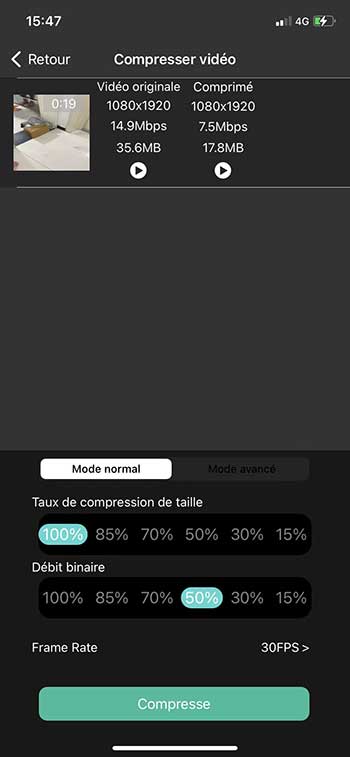
Étape 3 : Exporter la vidéo
Ensuite, cliquez sur le bouton Compresse. Attendez pour un moment, la compression va réussir. Enfin, vous pouvez choisir enregistrer ou exporter la vidéo, ou supprimer la vidéo d'origine.
3. Video Compressor
L'application Video Compressor peut compresser la vidéo dans presque tous les formats. Il offre aux utilisateurs une qualité de compression librement sélectionnable. De plus, ce compresseur compresse plusieurs vidéos en les mettant en file d'attente. Il affichera la taille estimée de la vidéo compressée avant le début de la compression. Cela peut vous aider à décider de la quantité d'espace que vous souhaitez économiser avec la qualité de compression.
Étape 1 : Importer la vidéo
Tout d'abord, ouvrez ce logiciel sur votre appareil. Ensuite, vous pouvez voir votre solde de stockage. Cliquez sur l'option Ouvrir la galerie pour importer la vidéo.

Étape 2 : Compresser la vidéo
Vous pouvez ensuite choisir la qualité et la dimension du fichier, et voir les propriétés vidéo en bas qui changent en fonction de votre sélection.
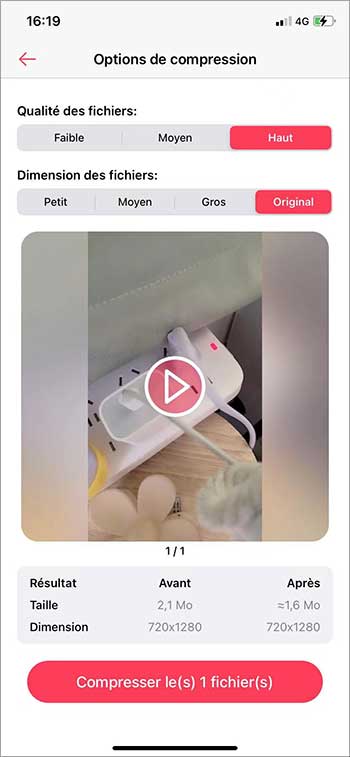
Enfin, après avoir compressé avec succès la vidéo, la vidéo compressée sera automatiquement enregistrée dans votre album photo.
Partie 2. Le logiciel de bureau pour compresser la vidéo sur PC
En plus de compresser des vidéos sur iPhone, il existe également de nombreux outils en ligne ou logiciels de bureau qui peuvent vous aider à compresser des vidéos avec succès, comme un logiciel de bureau : Vidmore Convertisseur Vidéo.
Ce logiciel possède de puissantes fonctions d'édition, des fonctions de conversion et des fonctions de production vidéo. En plus de compresser des vidéos, vous pouvez également créer des films, convertir des formats vidéo, éditer des informations de la vidéo, et éditer les fichiers audio, etc.
- Convertir les fichiers vidéo et audio, tels que MP3, AIFF, M4A, M4R, WAV, FLAC, AAC, M4B, OGG, MP4, AVI, FLV, MOV, MKV, etc.
- Fonctionner à une vitesse de conversion 50 fois plus rapide.
- Offrir de nombreux fonctions de montage vidéo, tels que fusion, compression, recadrage, rotation, etc.
- Créer une vidéo personnalisée à partir de clips vidéo et des images.
- Faire un collage vidéo à partir des clips vidéo et des images.
- Prévisualiser vos fichiers vidéo à tout moment avec le lecteur multimédia.

Étape 1 : Ajouter la vidéo
Téléchargez et installez d'abord le logiciel sur le bureau en suivant les instructions, puis ouvrez le programme et entrez dans la fenêtre principale. Sélectionnez la partie Boîte à outils, ensuite choisissez l'option Compresseur Vidéo. Ensuite, ajoutez la vidéo vous voulez compresser.
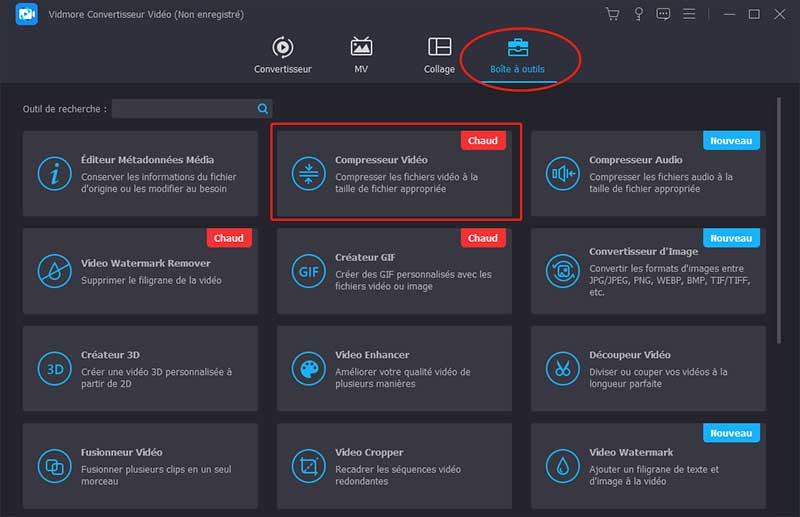
Étape 2 : Compresser la vidéo
À la fenêtre Compresseur Vidéo, vous pouvez modifier le nom, la taille et le format, la résolution et le débit de la vidéo. Si vous souhaitez pré-visualiser la vidéo, cliquez sur le bouton Aperçu.
Après avoir terminé toutes les modifications, cliquez sur le bouton Compresser et attendez patiemment pendant un moment.
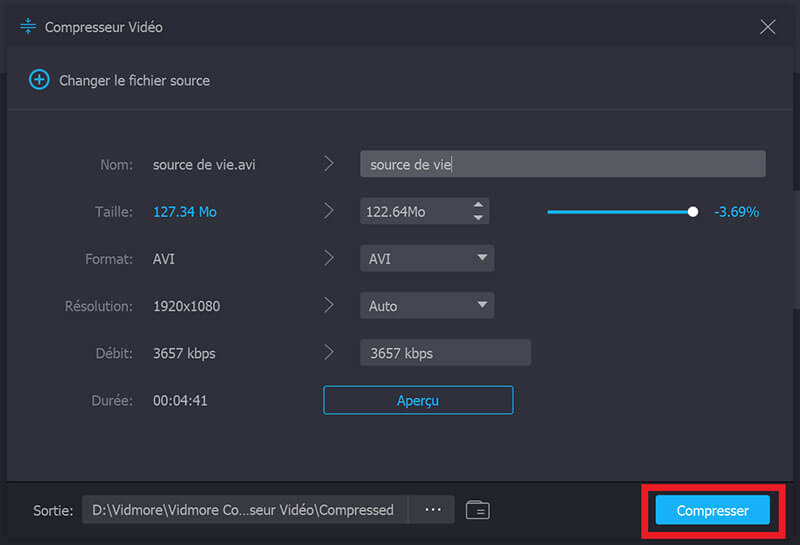
Conclusion
Dans l'ensemble, le but de la compression vidéo est de partager la vidéo avec d'autres ou d'économiser l'espace mémoire de votre iPhone ou iPad. Nous avons introduit 3 types de logiciels de compression pouvant être utilisés sur iPhone, mais si vous souhaitez compresser une vidéo sur ordinateur, nous vous recommandons d'utiliser Vidmore Convertisseur Vidéo.
